win10设置默认软件打开方式打开方式 win10文件默认打开方式修改方法
更新时间:2024-09-25 11:52:58作者:yang
在使用Windows 10操作系统的时候,我们经常会遇到一些文件打开方式不正确的问题,比如我们想用某个软件打开一个文件,但系统却默认用另一个软件打开。这时候我们就需要修改文件的默认打开方式。接下来我将向大家介绍如何在Win10中设置默认软件打开方式,让您轻松解决文件打开方式不正确的困扰。
win10修改文件默认打开方式1、点击左下角的开始按钮。
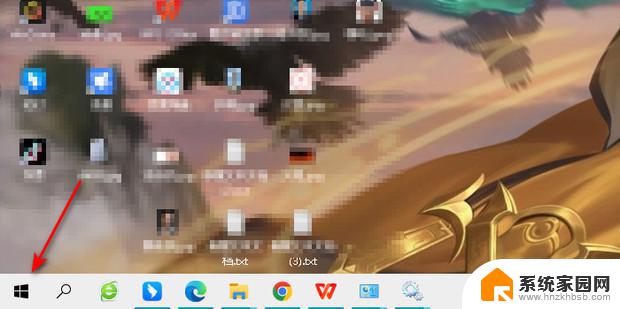
2、选择设置。
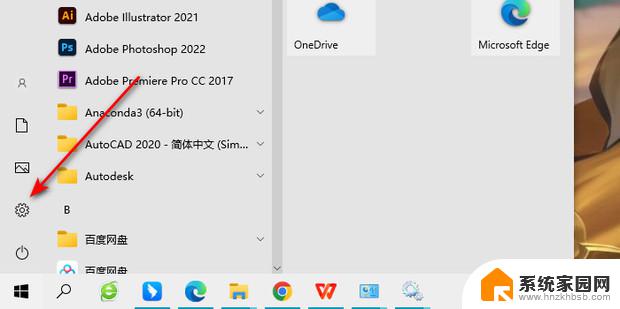
3、选择应用。
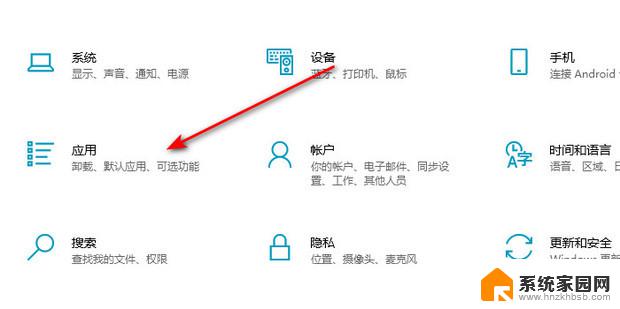
4、选择默认应用。
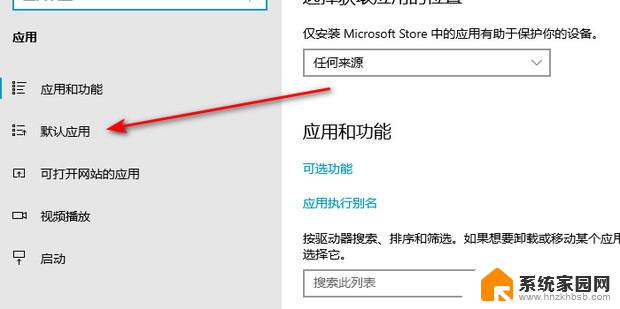
5、到达此页面后就可以修改默认打开方式了,根据自己的需求进行设置即可。
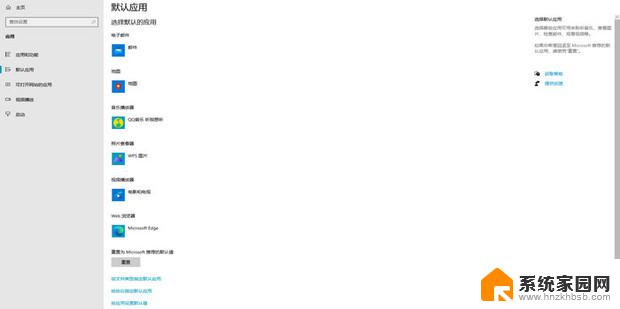
以上就是win10设置默认软件打开方式打开方式的全部内容,有遇到相同问题的用户可参考本文中介绍的步骤来进行修复,希望能够对大家有所帮助。
win10设置默认软件打开方式打开方式 win10文件默认打开方式修改方法相关教程
- win10如何默认打开方式 win10系统如何修改文件默认打开方式
- windows10如何设置pdf默认打开方式 win10 pdf默认打开方式修改
- 文件更改打开方式 Win10如何设置文件默认打开方式
- 电脑文件默认打开方式怎么修改 win10系统中修改文件默认打开方式的操作方法
- win10怎么清除默认打开方式 win10如何取消文件默认打开方式
- 如何关闭默认打开方式 win10如何取消文件默认打开方式
- win10打开文件方式 Win10中如何更改文件的默认打开方式
- 电脑软件默认打开方式怎么更改 win10系统怎样修改文件默认打开方式
- win10怎么设置打开方式默认 win10系统设置文件默认打开方式的方法
- 打开文件默认方式更改 win10系统修改文件默认打开程序的方法
- 电脑网络连上但是不能上网 Win10连接网络显示无法连接但能上网的解决方法
- win10无线网密码怎么看 Win10系统如何查看已连接WiFi密码
- win10开始屏幕图标点击没反应 电脑桌面图标点击无反应
- 蓝牙耳机如何配对电脑 win10笔记本电脑蓝牙耳机配对方法
- win10如何打开windows update 怎样设置win10自动更新功能
- 需要系统管理员权限才能删除 Win10删除文件需要管理员权限怎么办
win10系统教程推荐
- 1 win10和win7怎样共享文件夹 Win10局域网共享问题彻底解决方法
- 2 win10设置桌面图标显示 win10桌面图标显示不全
- 3 电脑怎么看fps值 Win10怎么打开游戏fps显示
- 4 笔记本电脑声音驱动 Win10声卡驱动丢失怎么办
- 5 windows查看激活时间 win10系统激活时间怎么看
- 6 点键盘出现各种窗口 如何解决Win10按键盘弹出意外窗口问题
- 7 电脑屏保在哪里调整 Win10屏保设置教程
- 8 电脑连接外部显示器设置 win10笔记本连接外置显示器方法
- 9 win10右键开始菜单没反应 win10开始按钮右键点击没有反应怎么修复
- 10 win10添加中文简体美式键盘 Win10中文输入法添加美式键盘步骤